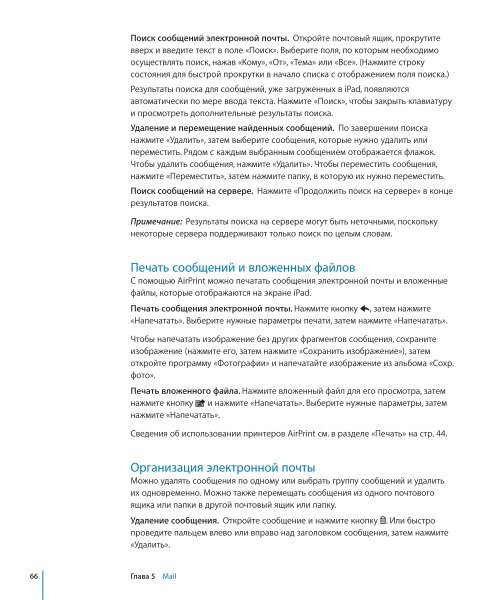iPad Руководство пользователя - Support - Apple
iPad Руководство пользователя - Support - Apple
iPad Руководство пользователя - Support - Apple
Create successful ePaper yourself
Turn your PDF publications into a flip-book with our unique Google optimized e-Paper software.
66 Глава 5 Mail<br />
Поиск сообщений электронной почты. Откройте почтовый ящик, прокрутите<br />
вверх и введите текст в поле «Поиск». Выберите поля, по которым необходимо<br />
осуществлять поиск, нажав «Кому», «От», «Тема» или «Все». (Нажмите строку<br />
состояния для быстрой прокрутки в начало списка с отображением поля поиска.)<br />
Результаты поиска для сообщений, уже загруженных в <strong>iPad</strong>, появляются<br />
автоматически по мере ввода текста. Нажмите «Поиск», чтобы закрыть клавиатуру<br />
и просмотреть дополнительные результаты поиска.<br />
Удаление и перемещение найденных сообщений. По завершении поиска<br />
нажмите «Удалить», затем выберите сообщения, которые нужно удалить или<br />
переместить. Рядом с каждым выбранным сообщением отображается флажок.<br />
Чтобы удалить сообщения, нажмите «Удалить». Чтобы переместить сообщения,<br />
нажмите «Переместить», затем нажмите папку, в которую их нужно переместить.<br />
Поиск сообщений на сервере. Нажмите «Продолжить поиск на сервере» в конце<br />
результатов поиска.<br />
Примечание: Результаты поиска на сервере могут быть неточными, поскольку<br />
некоторые сервера поддерживают только поиск по целым словам.<br />
Печать сообщений и вложенных файлов<br />
С помощью AirPrint можно печатать сообщения электронной почты и вложенные<br />
файлы, которые отображаются на экране <strong>iPad</strong>.<br />
Печать сообщения электронной почты. Нажмите кнопку , затем нажмите<br />
«Напечатать». Выберите нужные параметры печати, затем нажмите «Напечатать».<br />
Чтобы напечатать изображение без других фрагментов сообщения, сохраните<br />
изображение (нажмите его, затем нажмите «Сохранить изображение»), затем<br />
откройте программу «Фотографии» и напечатайте изображение из альбома «Сохр.<br />
фото».<br />
Печать вложенного файла. Нажмите вложенный файл для его просмотра, затем<br />
нажмите кнопку и нажмите «Напечатать». Выберите нужные параметры, затем<br />
нажмите «Напечатать».<br />
Сведения об использовании принтеров AirPrint см. в разделе «Печать» на стр. 44.<br />
Организация электронной почты<br />
Можно удалять сообщения по одному или выбрать группу сообщений и удалить<br />
их одновременно. Можно также перемещать сообщения из одного почтового<br />
ящика или папки в другой почтовый ящик или папку.<br />
Удаление сообщения. Откройте сообщение и нажмите кнопку . Или быстро<br />
проведите пальцем влево или вправо над заголовком сообщения, затем нажмите<br />
«Удалить».